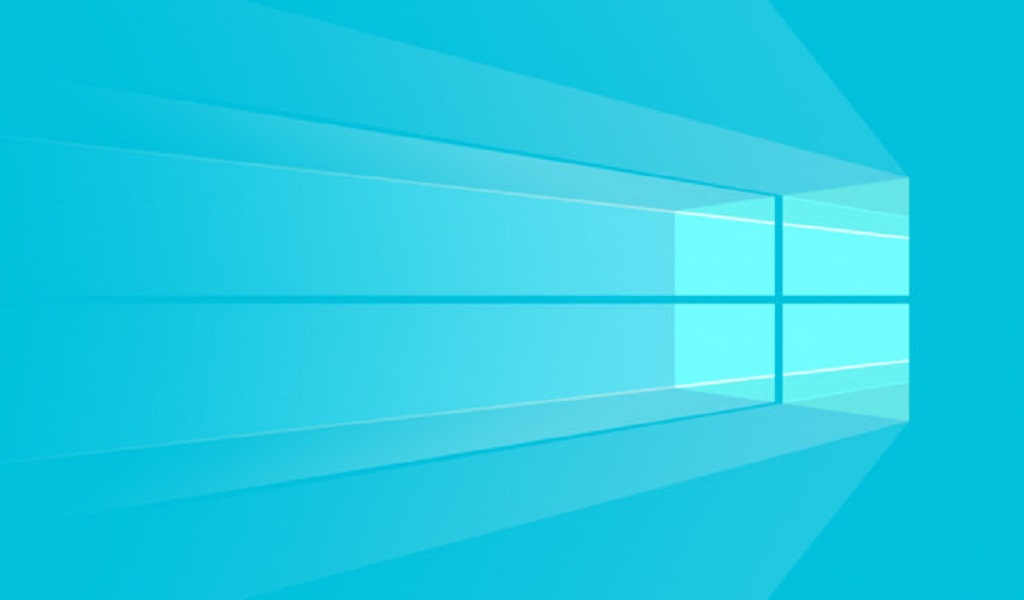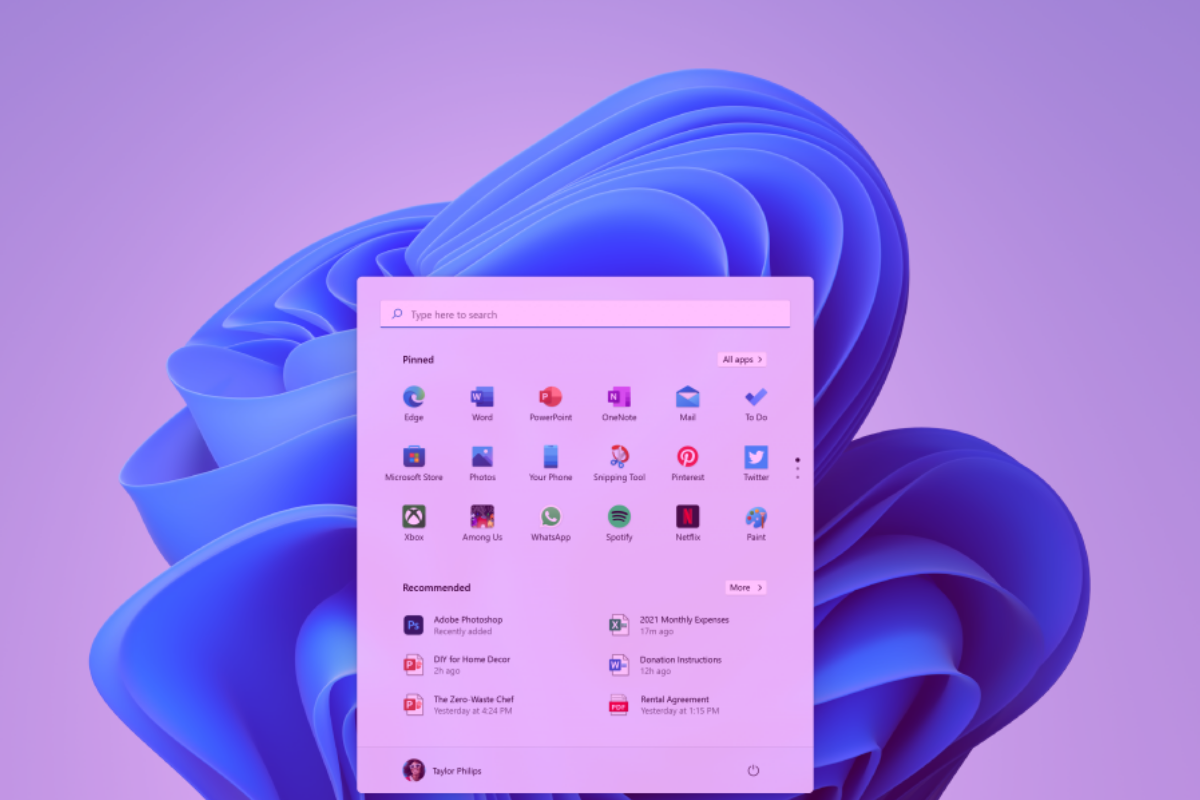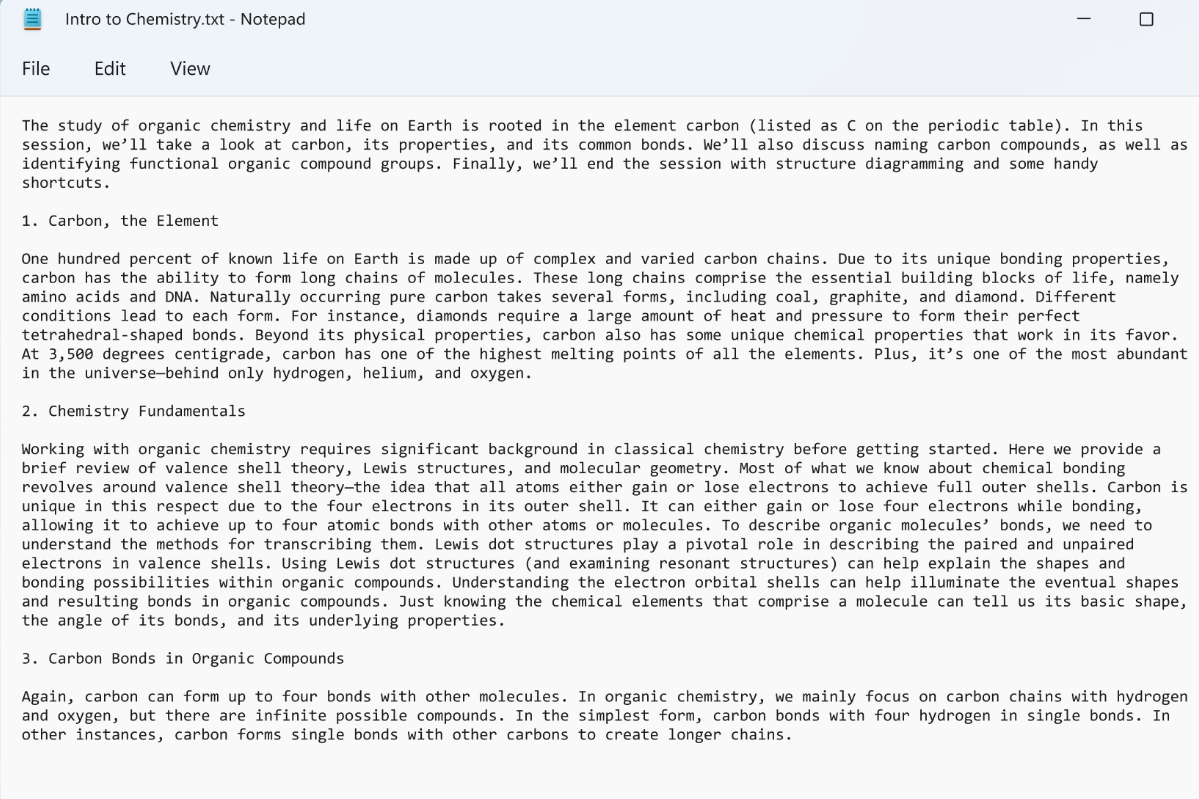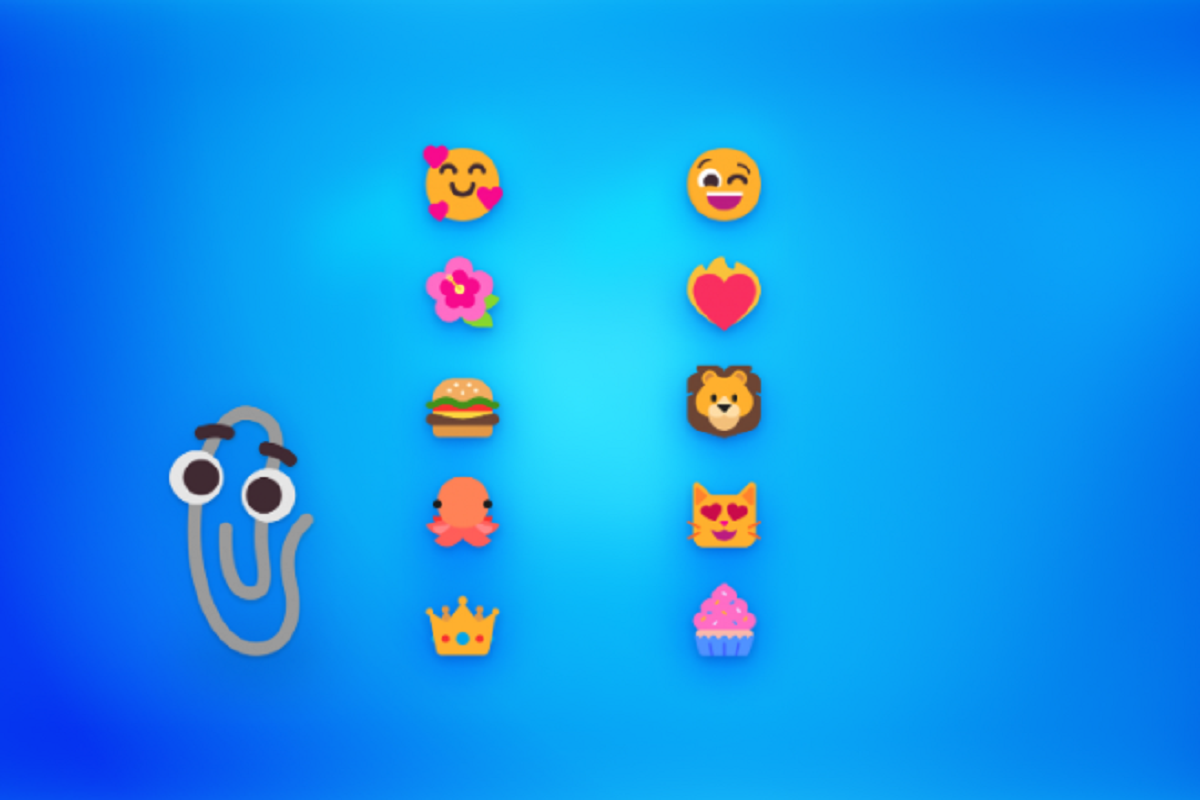Windows 10 awalnya cukup besar sistem operasi tetapi selama bertahun-tahun telah dipangkas. Agar kompatibel dengan perangkat yang berisi lebih sedikit penyimpanan seperti notebook dan Handheld portabel lainnya. Tapi tidak hanya Windows 10 mengkonsumsi lebih sedikit ruang sekarang. Tetapi Anda juga dapat menghemat lebih banyak ruang di drive C: Anda melalui fitur Windows 10 Compression. Karena kompres Windows 10 pada PC Anda untuk memberikan ruang bagi beberapa gigabyte di bawah tenda.
Ada beberapa hal yang perlu diingat sebelum Anda memulai perjalanan ini. Pertama tidak akan menghapus atau menghapus data apapun, Tapi karena Anda mengubah OS sistem Anda. Sangat dianjurkan untuk membuat cadangan sistem Anda. Berikut adalah bagaimana Anda dapat compress Windows 10 pada PC Anda.
Memasuki status Compact OS untuk mengompresi Windows 10
Berikut langkah menggunakan Windows 10 Compression:
1. Buka menu Start dan ketik CMD di dalam bar pencarian. Klik kanan pada aplikasi command prompt dan jalankan sebagai administrator.
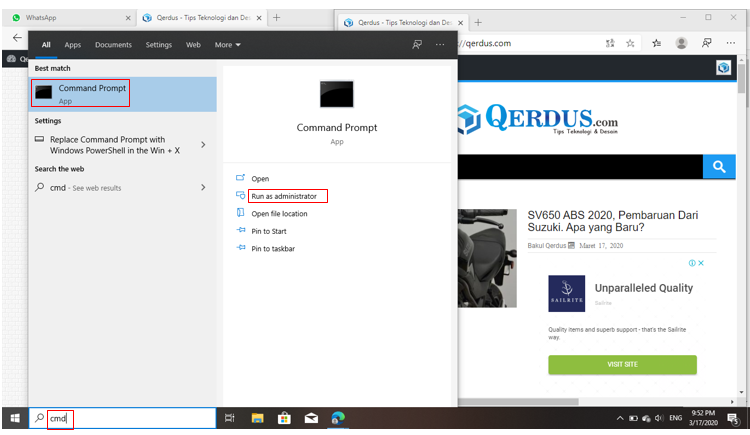
2. Anda perlu memeriksa apakah sistem sudah memanfaatkan fitur tersebut atau tidak. Cukup ketik perintah Compact. exe/CompactOS: query dan tekan Enter.
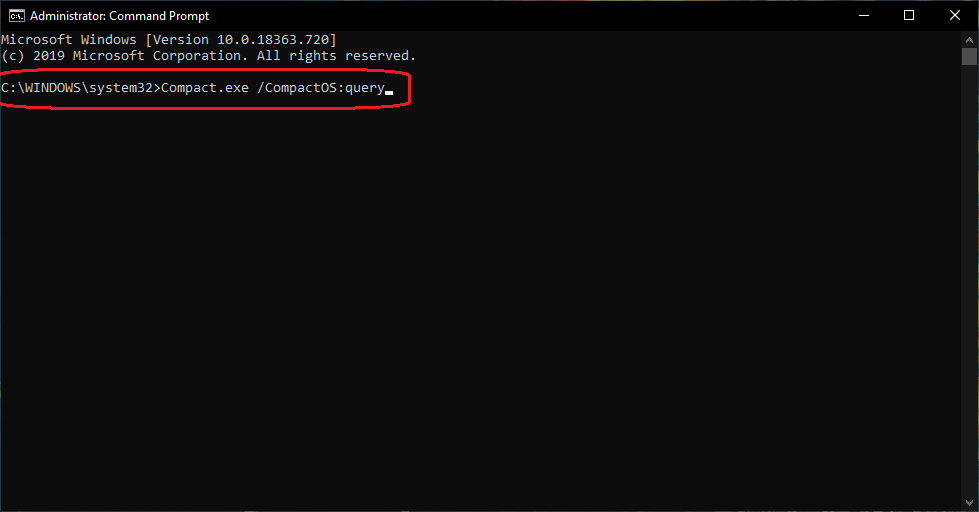
3. Sistem ini sekarang akan memberitahu Anda apakah fitur ini aktif atau tidak. Seperti ditunjukkan di bawah, sistem ini tidak dalam keadaan Compact yang berarti bahwa hal itu dapat dengan mudah diaktifkan (Windows 10 Compression).
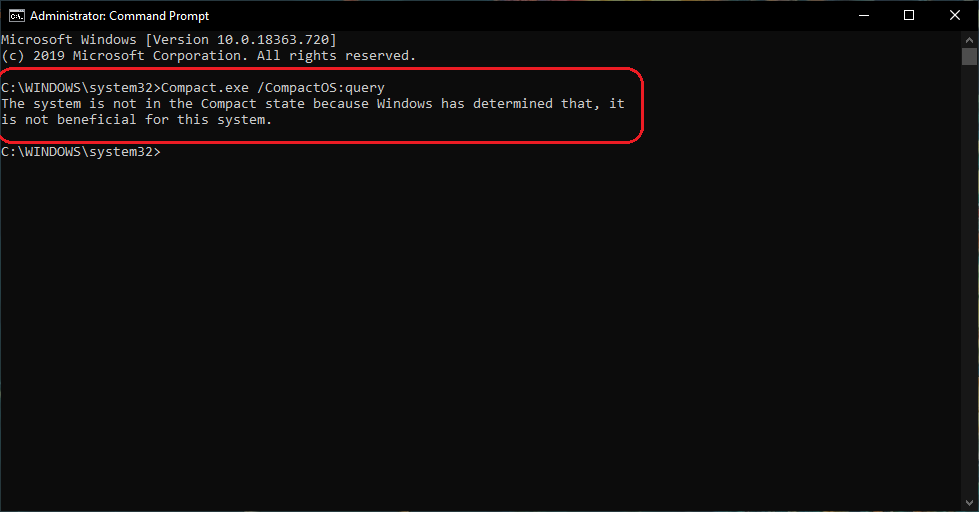
4. Sekarang gunakan perintah Compact. exe/CompactOS:always dan tekan Enter.
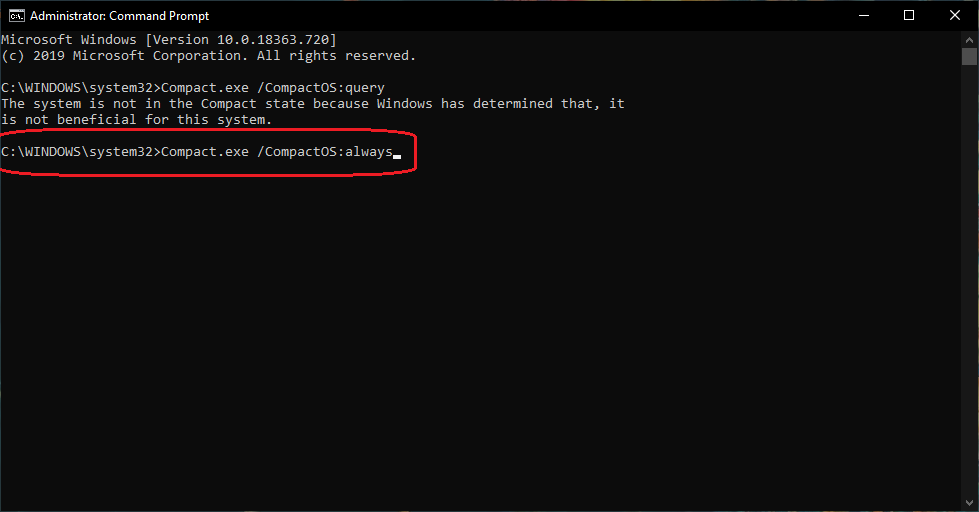
5. Sistem sekarang akan menunjukkan status saat ini karena bekerja pada mengompresi OS biner.
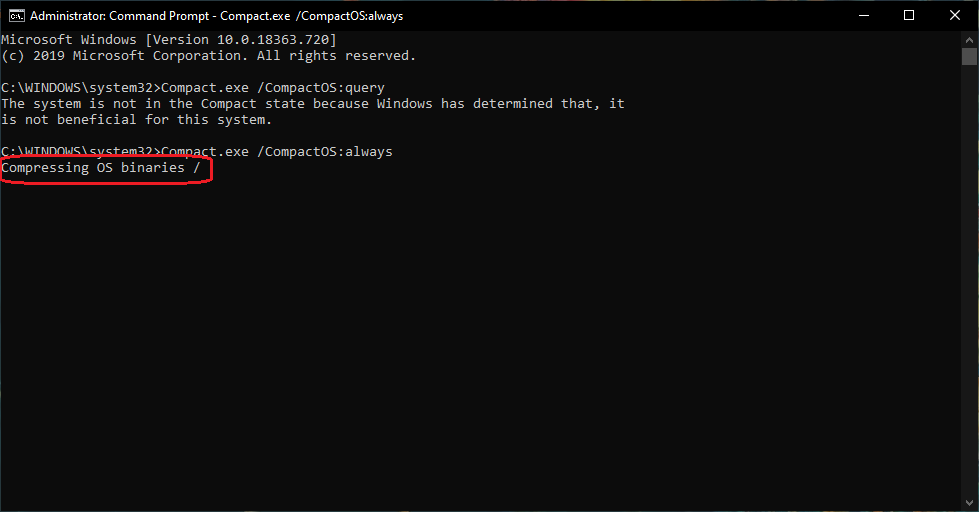
6. Setelah kompresi selesai, Anda dapat melihat hasil yang mencakup jumlah file yang dikompresi termasuk rasio kompresi yang 1,8 ke 1 dalam kasus ini. Ini menunjukkan bahwa kompresi berhasil dan sekarang OS Anda dalam keadaan Compact.
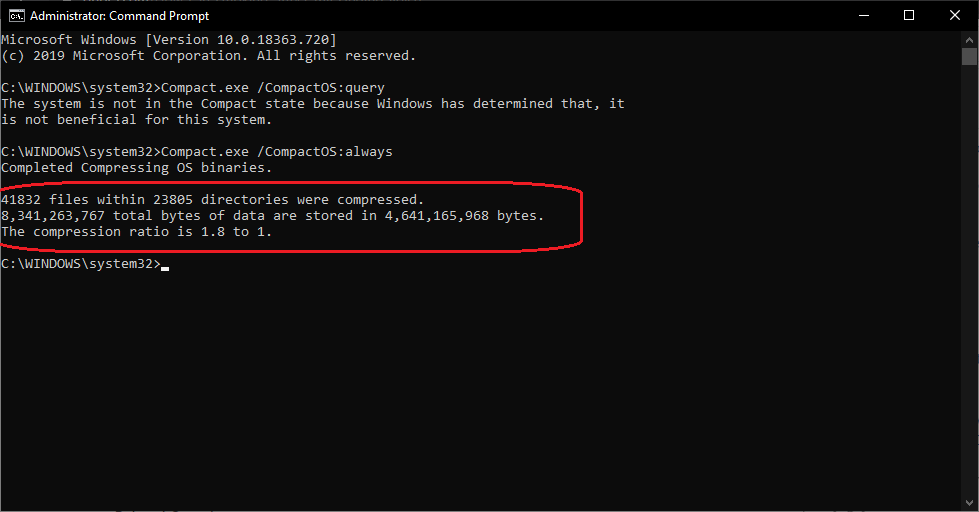
Mengembalikan kembali dari keadaan Compact di Windows 10 Compression:
Untuk alasan apapun, jika Anda ingin keluar dari status Compact OS Windows 10 dan membatalkan perubahan, berikut adalah bagaimana Anda dapat menyelesaikan tugas ini:
1. Untuk membatalkan status Compact, ketik perintah Compact. exe/CompactOS:never dan tekan Enter.
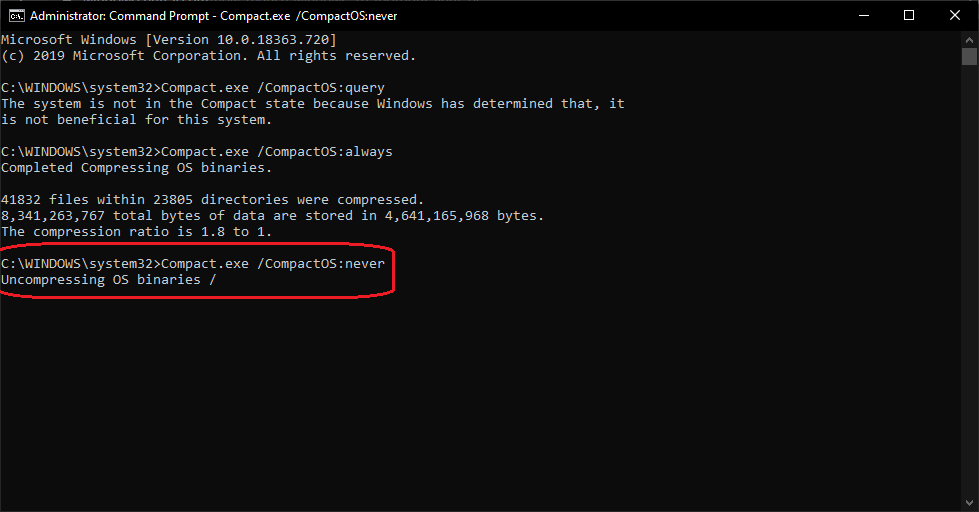
2. Sistem akan mulai Uncompressing file untuk mengembalikan perubahan yang Anda buat dan pergeseran OS Anda kembali ke keadaan normal.
3. Anda akan diberitahu setelah perubahan telah berhasil dikembalikan ke keadaan semula.
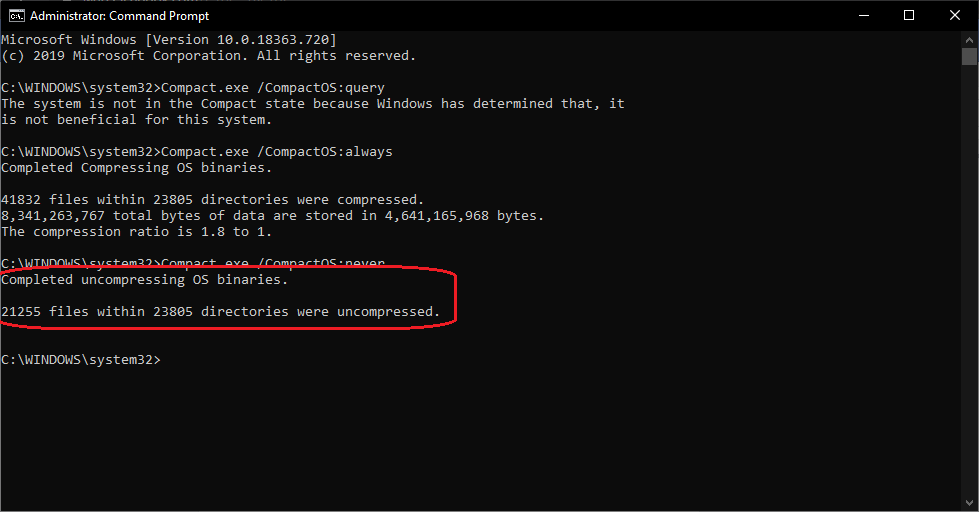
Petunjuk Windows 10 Compression pada PC Anda ini akan dapat membantu Anda membebaskan beberapa ruang ekstra untuk memberikan drive C: Anda mendorong ruang pernapasan yang dibutuhkan untuk aplikasi atau file sistem tambahan.